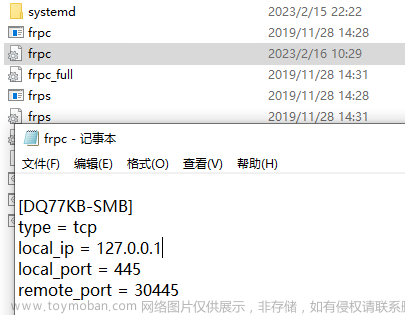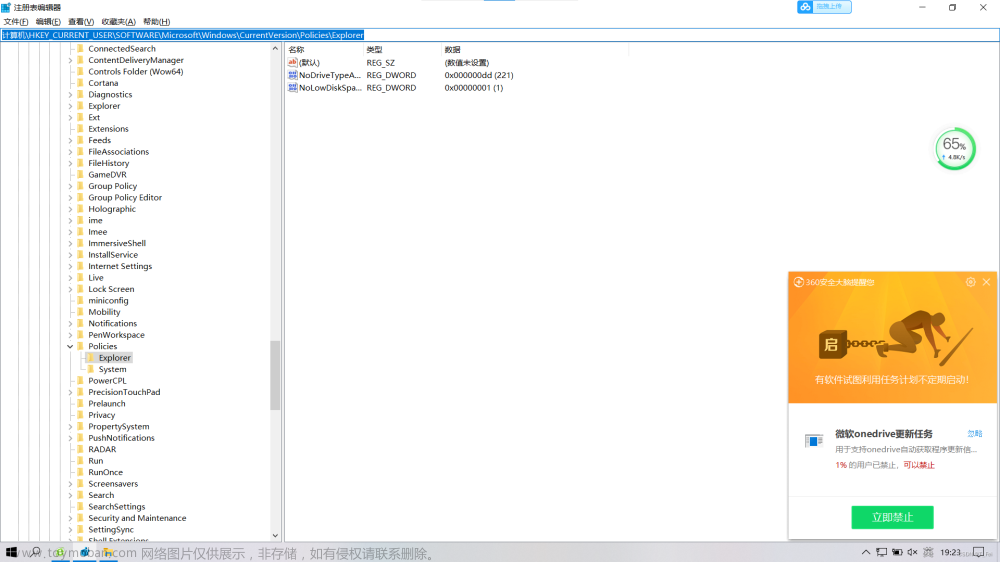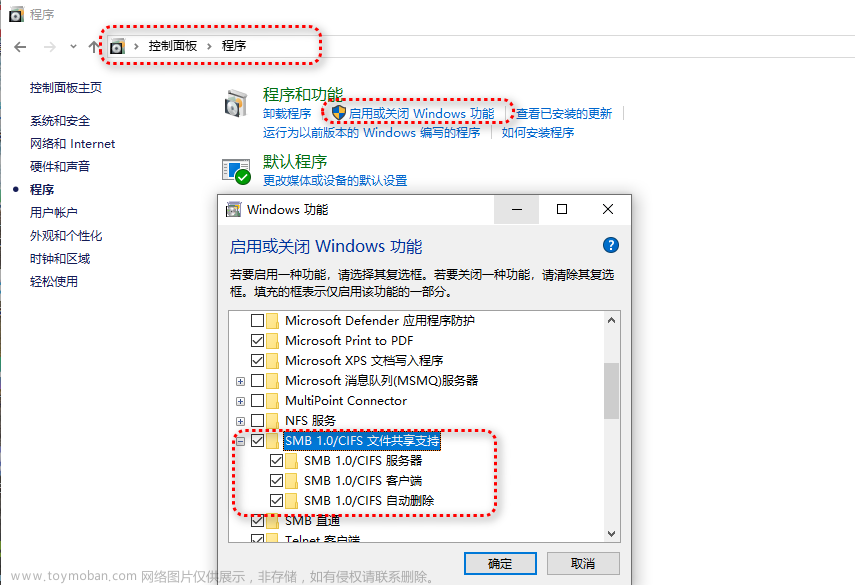方法一:自启动文件夹
按下win+r快捷键,弹出运行窗口,输入:shell:startup,弹出自启动文件夹窗口,将要开机自启的程序或快捷方式复制到此窗口中即可。
自启动文件夹路径:C:\Users\【用户名】\AppData\Roaming\Microsoft\Windows\Start Menu\Programs\Startup
方法二:注册表
按下win+r快捷键,弹出运行窗口,输入:regedit.exe,弹出注册表
打开选项:计算机\HKEY_LOCAL_MACHINE\SOFTWARE\Microsoft\Windows\CurrentVersion\Run,
右键空白处新建字符串值,数值数据位置填入所需开机自启动的应用程序位置。
方法三、本地组策略
按下win+r快捷键,弹出运行窗口,输入:gpedit.msc,打开本地组策略编辑器
进入计算机配置–》Windows设置–》脚本(启动/关机),双加“启动”
单击“添加”,浏览已写好的脚本即可

方法四、任务计划
右键“此电脑”–》“管理”,选择“系统工具”–》“任务计划程序”–》“任务计划程序库”–》“创建基本任务”




参考博客:https://huaweicloud.csdn.net/63a567c7b878a5454594681d.html?
扩展:程序脚本怎么写
例如本人的nginx服务启动脚本如下:文章来源:https://www.toymoban.com/news/detail-435812.html
@echo off
start /d"D:\nginx\nginx1.7.11.3Gryphon" nginx.exe -c conf\nginx-win-rtmp.conf
bat脚本大全,参考博客:
https://huaweicloud.csdn.net/63560db5d3efff3090b5902e.html?
https://blog.csdn.net/qq_38199187/article/details/84642491?文章来源地址https://www.toymoban.com/news/detail-435812.html
到了这里,关于【经验】win10设置自启动的文章就介绍完了。如果您还想了解更多内容,请在右上角搜索TOY模板网以前的文章或继续浏览下面的相关文章,希望大家以后多多支持TOY模板网!